Как создать подписную страницу с помощью генератора подписных страниц.
 Всем привет!! Многие новички, желая зарабатывать в интернете, идут в различные МЛМ проекты. Но зачастую они так там, ни чего и не зарабатывают, и просто бросают это дело. Для того чтобы быть успешным в бизнесе, вам нужна целевая аудитория, а где ее брать?
Всем привет!! Многие новички, желая зарабатывать в интернете, идут в различные МЛМ проекты. Но зачастую они так там, ни чего и не зарабатывают, и просто бросают это дело. Для того чтобы быть успешным в бизнесе, вам нужна целевая аудитория, а где ее брать?
Одним из способов привлечения клиентов, это создание подписной страницы, с помощью которой вы будете привлекать клиентов,(сайт воронка, сайт одностаничник) рекламирую свою страницу в Яндекс Директе, Гугле, в социальных сетях и так далее.
Как создать подписную страницу? Как это сделать с помощью программы я уже писал, прочитать можно вот здесь. Так же я предлагал вам интересный скрипт, в котором нужно было бы поменять только ваши данные, можно читать вот в этой статье.
Сегодня речь пойдет о том, как сделать подписную страницу с помощью генератора подписных страниц. Для этого мы воспользуемся вот этим сервисом: http://generatorstranic.com/page1-2/creator/
Сразу могу сказать, что проще метода для новичков я не знаю, думаю, что с этим разберется любой, тут и пояснять в принципе ни чего не нужно. Но все же, я вкратце пройдусь по пунктам, что и как нужно сделать.
Как создать подписную страницу с помощью специального генератора.
1.Для начала заходим на сервис, ссылка выше. И видим вот такие десять шаблонов, в котрые нам нужно поставить свои данные. См. рис.
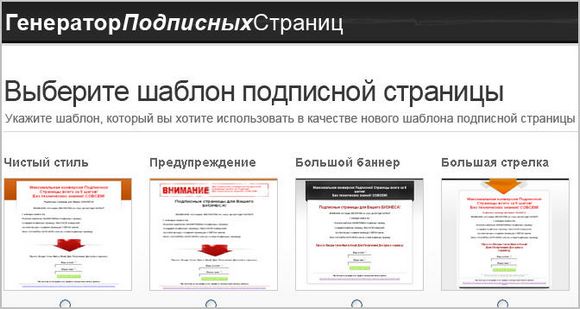
2.Выбираем понравившейся шаблон, ставим точку внизу его и жмем на «Вперед». Вы переходите на страницу, где вам нужно будет написать сео — настройки, и выбрать цвет. См. рис.
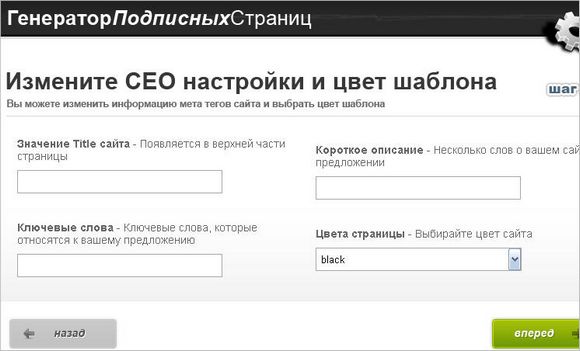
3.Дальше жмем снова «Вперед» и переходим на страницу где вам предлагается указать заголовок и продающий текст. См .рис.
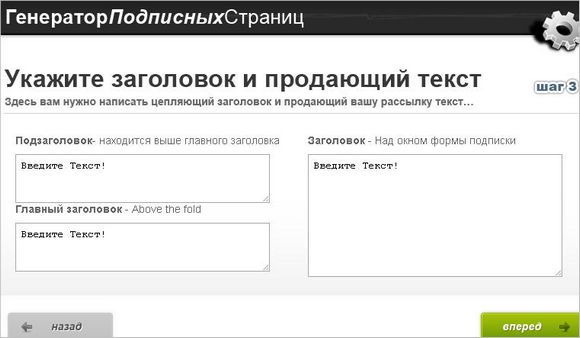
4.В следующем дополнительном окне, вам нужно будет написать то, что будет написано перед формой подписки, и после, для этого есть два поля. См. рис.
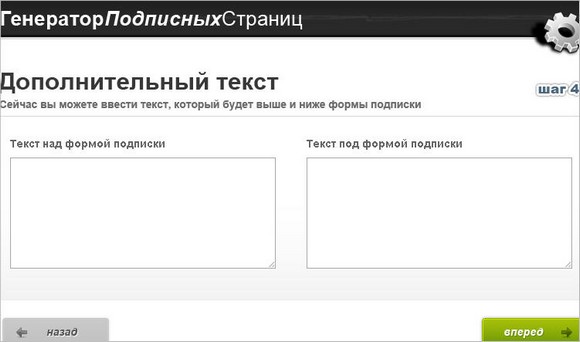
5.Когда все поля будут заполнены, вам нужно будет вставить код вашей рассылки с сервиса Smartresponder и нажать «Вперед». См. рис.
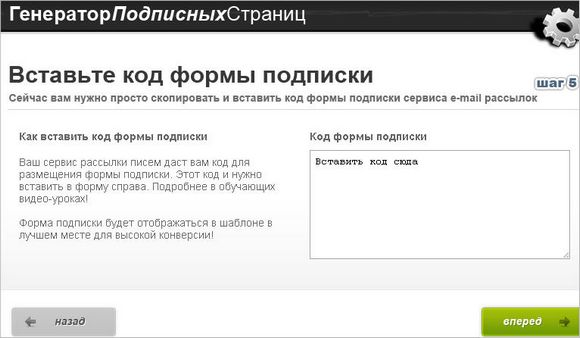
6.Когда все будет заполнено, то вы увидите окно с предложением просмотреть созданный сайт или же сразу скачать его себе на компьютер. См.рис.
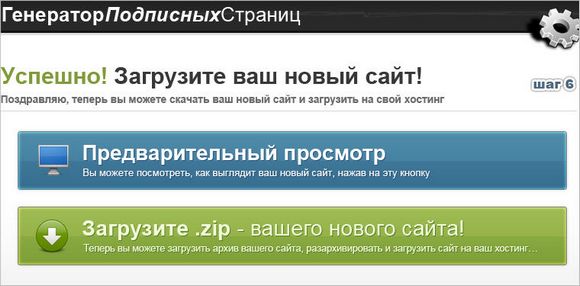
Если вас все устраивает, тогда скачиваем архив себе на компьютер и затем загружаем его на ваш хостинг, например с помощью файлового менеджера FileZilla.
Вот так просто все это можно организовать. Выбираем понравившейся шаблон, и вводим всю вашу информацию. Сегодня я вам рассказал, как создать подписную страницу с помощью генератора подписных страниц, надеюсь, что вам этот метод понравиться, и вы будите его использовать. Не забываем подписываться на обновления блога, вас ждет много интересного!!
Желаю всем удачи.
Думаю что новичкам в самый раз, классный сервис, спасибо.
Здравствуйте! Очень жаль, ссылка не открывается. Хотела создать подписную страницу. Новичок в бизнесе. Отличный сайт. Поставила себе в закладки.
@Валентина
Да, видимо убралм сайт..))